Није важно да ли треба да уређујете фотографије и видео записе, организујете дневни ток посла, стримујете музику или радите нешто друго. Без обзира на то шта треба да урадите на свом Мац-у, вероватно ћете пронаћи апликацију која вам може помоћи да урадите управо то. Док сви користимо неке апликације годинама (па чак и деценијама), друге су корисне у одређеним периодима у нашим животима – пре него што одлучимо да их избришемо.
Повезано читање:
- мацОС: Како инсталирати, ажурирати и деинсталирати апликације
- Апликације више нису компатибилне са вашом апликацијом? Ево како да их уклоните
- Како избрисати уграђене Аппле апликације на вашем иПхоне-у
- Како да избришете складиште за Аппле Ватцх
- Како избрисати апликације са свог иПхоне-а док користите Апп Сторе
У већини случајева не бисте требали имати проблема са брисањем апликација са свог Мац-а. Можете да отворите Лаунцхпад пре превлачења и отпуштања апликације у Отпад. Али понекад ћете приметити да апликације које желите да избришете неће нестати са вашег рачунара. Шта можете учинити у овим ситуацијама?
Прилично, како то иде. Овај водич ће открити седам ствари које можете да урадите када се апликација коју сте покушали да избришете и даље појављује на вашем Мац-у.
1. Користите програм за деинсталацију за своју апликацију
Ако се избрисана апликација и даље појављује на вашем Мац-у, провера да ли има званични програм за деинсталирање је одлично место за почетак. У многим случајевима, апликације које преузимате са других места осим Апп Сторе-а имаће алат сличан овом; Адобе Цреативе Цлоуд пакет, укључујући Лигхтроом и Пхотосхоп, су два примера.
Када желите да деинсталирате апликацију, можете користити Спотлигхт или Финдер да пронађете деинсталатор. Откуцајте „деинсталирај“ и, ако не пронађете оно што вам треба, унесите и назив апликације. Када се појаве резултати претраге, требало би да – ако ваша апликација има програм за деинсталацију – пронађете нешто што изгледа слично овоме.

Након што кликнете на програм за деинсталацију, процес би требао почети. Можда ћете морати да унесете своју Мац лозинку; искачући прозор у којем се тражи да то урадите ће се појавити ако то буде случај.
2. Покушајте да користите тастер опција
У реду, вероватно сте избрисали бројне апликације тако што сте их превукли и отпустили са Лаунцхпад-а. Али да ли сте знали да их такође можете уклонити на сличан начин као на иПхоне-у или иПад-у?
Ако држите тастер опција на свом Мац-у на Лаунцхпад-у, ваше апликације ће почети да се тресу; иПхоне или иПад еквивалент би држао апликацију на екрану осетљивом на додир. Када ваше апликације почну да се тресу, ан Икс икона ће се појавити.

Када видите крст на икони апликације, кликните на ово. Ваш Мац ће вас затим питати да ли желите да избришете апликацију; погоди Избриши дугме да потврдите свој избор.
3. Избришите своју апликацију преко Апп Сторе-а
Ако сте преузели апликацију из Апп Сторе-а, можете је и избрисати директно одатле. Након што отворите Апп Сторе, прво ћете морати да кликнете на своје име у доњем левом углу.
Затим ће се појавити апликације које сте преузели из Апп Сторе-а – и тренутне и претходне. За апликације које још увек имате на свом Мац-у, изаберите икона круга са три тачке поред логотипа.
Убрзо након што кликнете на икону поменуту у претходном параграфу, видећете падајући мени. Изаберите Избриши апликацију када то урадите.

Искачући прозор ће од вас тражити да потврдите да ли желите да избришете апликацију коју сте изабрали. Кликните на Избриши апликацију опет.

Када бришете апликацију из Апп Сторе-а, обично нећете морати да уносите лозинку. Ако се касније предомислите, увек можете поново да преузмете апликацију без превише проблема.
4. Затворите или принудно затворите апликацију и покушајте поново
Понекад можда нећете моћи да избришете апликацију јер је још увек отворена на вашем Мац-у. Најлакши начин да га затворите је држањем контролног тастера и додирне табле у исто време – и одабиром Прекини када се прикаже листа опција.
Повремено, ваше апликације могу престати да реагују; када се то догоди, принудно одустајање од њих је одржива алтернатива. Да бисте принудно затворили апликацију, можете да пратите ове кораке:
1. Иди на Аппле лого у горњем левом углу траке са алаткама и кликните на њу.
2. Изаберите Форце Куит.
3. Затим ће се појавити прозор са свим вашим отвореним апликацијама. Означите апликацију коју желите да затворите.
4. Кликните на Форце Куит да затворите апликацију.

5. Када се од вас затражи да потврдите своју одлуку, изаберите Форце Куит опет.

5. Користите свој Мац Стораге
Други начин да уклоните избрисану апликацију која се још увек појављује на вашем Мац-у је коришћење одељка Меморија на вашем уређају.
Имајте на уму да ћете видети мешавину апликација које сте преузели са Апп Сторе-а и извора трећих страна, заједно са онима које су већ инсталиране на вашем уређају.
Ево корака које морате да пратите да бисте уклонили Мац апликације на овај начин:
1. Отворите системске поставке и унесите „стораге“ у траку за претрагу. Затим изаберите Складиште од резултата са леве стране.

2. Тражити Апликације и погодио икона информација.
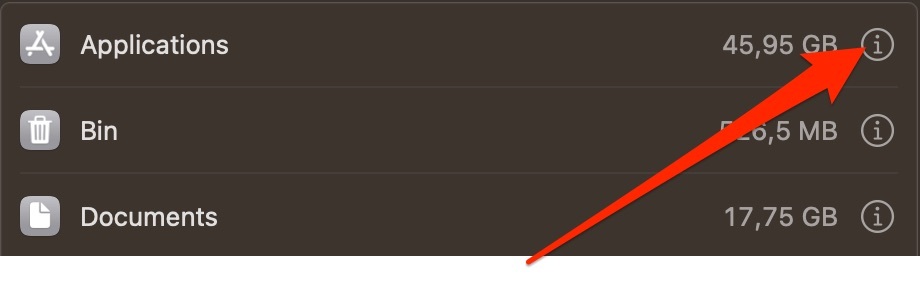
3. Означите апликацију(е) коју желите да избришете са свог Мац-а и кликните на Избриши дугме.
4. Када се појави искачући прозор, изаберите Избриши опет.

5. Унесите лозинку ако се од вас тражи и потврдите унос.
Проверите да ли можете да избришете апликацију
Када покушавате да избришете апликацију на свом Мац-у, важно је запамтити да не можете да их уклоните све. Дакле, требало би да проверите да ли заиста можете да уклоните оно чега покушавате да се решите.
Примери Мац апликација које не можете да деинсталирате укључују:
- Аппле Подцастс
- Аппле Мусиц
- Аппле ТВ
За апликације које не можете да избришете, увек можете да их уклоните са Доцк-а. Истовремено држите контролни тастер и трацкпад и идите на Опције. Затим, одзначите Држите у Доцк-у.
Поново покрените свој Мац
Ако имате проблема са уклањањем апликације, ваш Мац може имати привремене проблеме. Можете да проверите да ли је ваша апликација заиста нестала тако што ћете поново покренути уређај и поново проверити.
Можете, ако је апликација и даље ту, покушајте да је уклоните још једном тако што ћете превући и отпустити икону у Отпад. Алтернативно, можете испробати неке од алтернативних метода које сте прочитали овде.
Користите ове савете да избришете апликације које се још увек појављују на вашем Мац-у
То што апликација остаје на вашем Мац-у када желите да је избришете је у најмању руку иритантно. Међутим, имате много опција када их уклоните - па ако један метод не ради, можете покушати неке од многих других избора.
Ако и даље имате проблема са брисањем апликације након вишеструких покушаја, можете да проверите да ли вам је дозвољено да уклоните апликацију. За оне код којих то није могуће, можете спречити да буду видљиви као што би иначе били.

Данни је слободни писац који користи Аппле производе више од једне деценије. Писао је за неке од највећих технолошких публикација на вебу, а раније је радио као интерни писац пре него што је направио сопствену руту. Дени је одрастао у Великој Британији, али сада пише о техници из своје скандинавске базе.